win11看不到隐藏文件
更新时间:2024-11-11 12:54:13作者:jiang
在Windows 11系统中,有时候我们想要查看隐藏文件,却发现无法找到相应的设置选项,如何在Win11中设置显示隐藏文件呢?隐藏文件通常是系统文件或者用户对文件进行设置隐藏属性后的文件,为了保护系统安全或者保护个人隐私。在Win11系统中,可以通过简单的操作来设置显示隐藏文件,让我们一起来看看具体的操作步骤吧。
操作方法:
1.打开我的电脑,也就是资源管理器。或者任意一个文件夹。
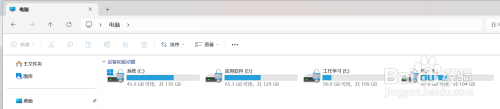
2.点击查看

3.鼠标悬停在“显示”菜单上,会显示一个下拉菜单。
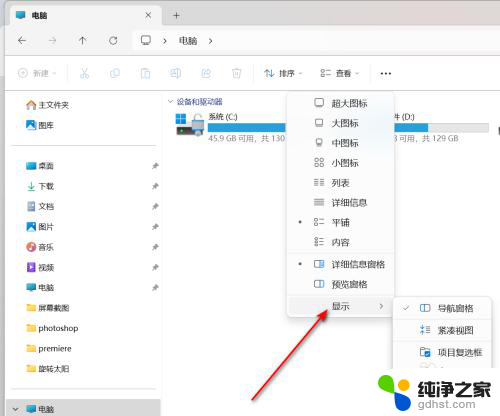
4.点击“隐藏的项目”菜单,这样隐藏的文件就显示出来了。

5.隐藏文件显示后的效果。
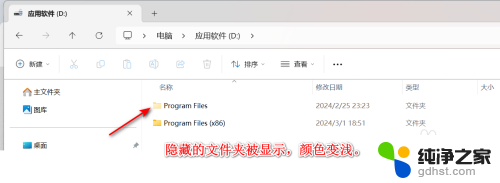
以上就是win11看不到隐藏文件的全部内容,如果有遇到这种情况,那么你就可以根据小编的操作来进行解决,非常的简单快速,一步到位。
- 上一篇: win11网络打印机搜索不到设备
- 下一篇: win系统,如何共享win11系统打印机
win11看不到隐藏文件相关教程
-
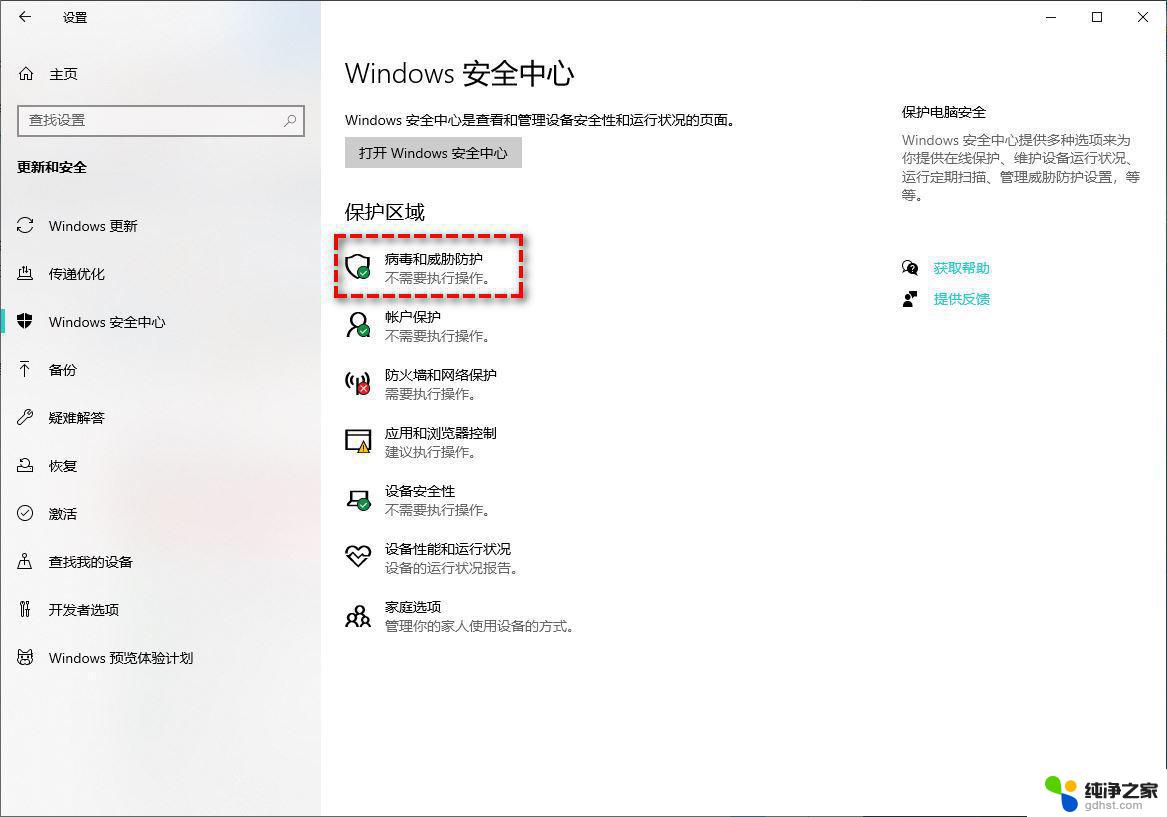 win11怎么显示隐藏文件
win11怎么显示隐藏文件2024-10-17
-
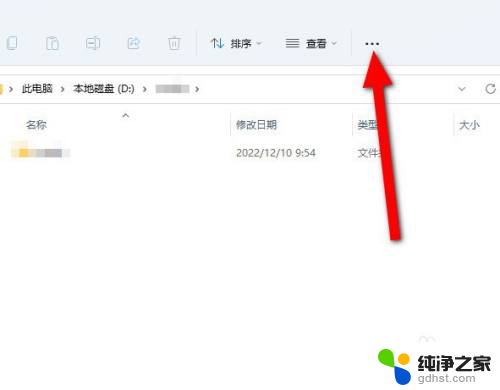 win11隐藏文件扩展名的设置
win11隐藏文件扩展名的设置2024-11-12
-
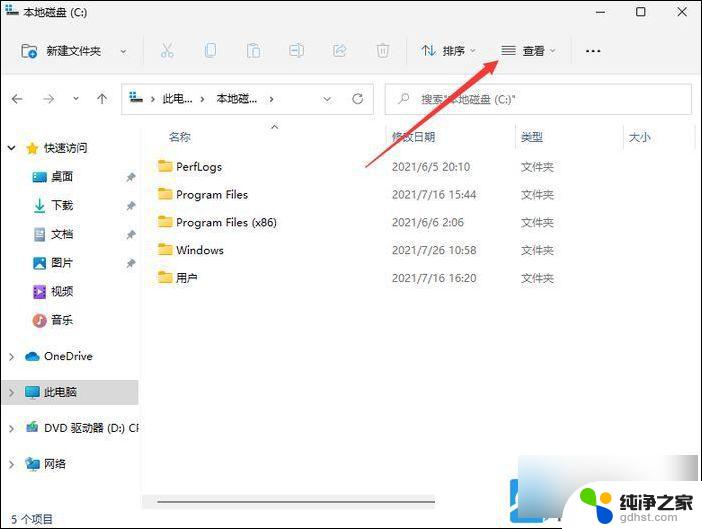 win11c盘隐藏文件夹怎么显示
win11c盘隐藏文件夹怎么显示2024-10-19
-
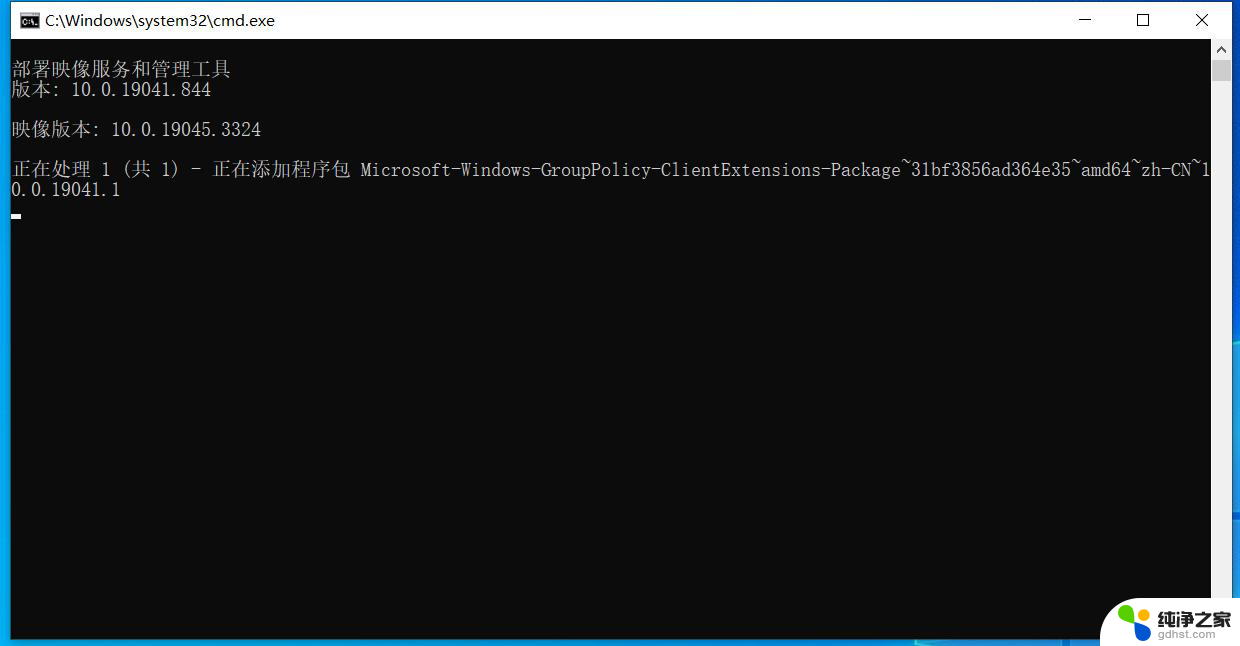 win11系统gpedit.msc找不到文件
win11系统gpedit.msc找不到文件2024-09-19
win11系统教程推荐